Недавно В Контакт запустил новый сервис — Товары В Контакте. Теперь витрину товаров можно создать в любой группе или паблике. Раньше владельцы магазинов для демонстрации своих товаров использовали альбомы с фотографиями, где под каждой фотографией давалось описание и цена. Теперь тоже самое можно сделать, используя специализированный сервис, предназначенный именно для этих нужд. Вся информация про товар будет представлена в одном месте, плюс появилась возможность добавлять несколько сопутствующих фотографий для товаров, также появилась ссылка связи с администратором или менеджером группы, и, наконец, информация об условиях оплаты и доставки товара также расположена в зоне видимости покупателя. В общем, очевидные преимущества и удобства налицо. Поэтому, давайте посмотрим как настраивается этот сервис.
Шаг 1
Для того, чтобы настроить витрину магазина В Контакте сначала нажимаем на ссылку Управление сообществом, которая находится сразу под аватаром справа.
Шаг 2
Ми попадаем на вкладку Информация, где в самом низу ищем пункт Товары. По умолчанию они отключены. Нажимаем на слово Отключены и меняем на Включены.
Шаг 3
После этого появится блок информации по пунктам. Заполняем каждый пункт соответственно: регион доставки, город, комментарии к товарам, валюта магазина, потом вбираем контакт для связи из предложенного списка и нажимаем на Редактировать в пункте Описание магазина.
Шаг 4
В диалоговом окошке вводим информацию, касающуюся Описания товаров, оплаты и доставки.
Шаг 5
После того, как мы ввели Условия оплаты и доставки — этот пункт отразился в соответствующей записи Включено.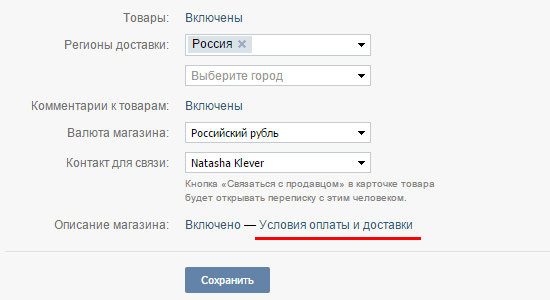
Шаг 6
Теперь на главной странице ниже основной информации и закрепленного поста появился блок Товары. Можно сразу нажать на ссылку Добавить товар и начать добавлять товары. А можно нажать на ссылку Товары, после чего мы окажемся на страничке с закладками Товары и Подборки. Жмем на ссылку Товары.
Шаг 7
Здесь мы переходим на закладку Подборки. Подборки созданы для возможности группировки товаров по блокам, например, Товары для женщин, Товары для мужчин, Товары для детей итд. Или же для более мелких группировок — Верхняя одежда, Обувь, Аксессуары и тд. Классификацию товаров и детализацию подборок вы определяете сами. Нажимаем Создать подборку.
Шаг 8
Заполняем пункт Название подборки. Потом загружаем фотографию или картинку, которая будет обложкой-заставкой нашей подборки. Размеры картинки для обложки должны быть не меньше 580х320. Жмем галку, если это будет основная подборка группы или страницы.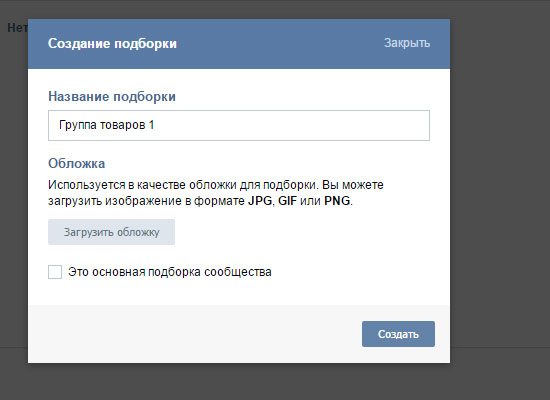
Шаг 9
Нажав на кнопку Создать, мы оказываемся на вкладке созданной нами подборки. Теперь мы можем наполнить ее товарами. Нажимаем Добавить товар.
Шаг 10
Далее вводим Название, Описание и загружаем фотографию товара. Фото должно быть минимум — 400 точек, максимум — 7000 точек по одной из сторон.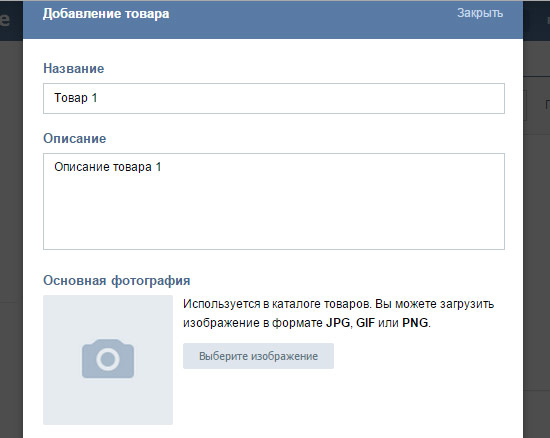
Шаг 11
Выбираем видимую область для миниатюры фотографии. Нажимаем Сохранить изменения.
Шаг 12
В Контакт предоставляет возможность загрузить еще 4 фотографии для товара. Если есть такая необходимость, то загружаем их. Также выбираем Категорию товара. Кстати, там есть пункт Услуги. Потом определяем к какой подборке у нас будет относиться товар и затем ставим цену товара.
Шаг 13
Аналогично загружаем еще парочку товаров и теперь в нашей подборке появились в данном случае три товара. Подборка выглядит таким образом.
Шаг 14
Соответственно на главной странице в блоке Товары также появились наши три товара. Первым слева всегда идет последний загруженный товар и далее по убыванию.
Шаг 15
Если нажать на какой-либо товар, то мы перходим на карточку товара, которая выглядит таким образом: наименование товара, его описание, загруженные фотографии товара, цена. Если нажать на ссылку Условия оплаты и доставки, то откроется диалоговое окошко, с информацией из Шага 4.
Шаг 16
Если нажать на кнопку Связаться с продавцом, то откроется диалоговое окошко для написания личного сообщения контакту, который мы выбрали для связи в Шаге 3. Сообщение будет содержать такой текст и прикрепленный товар, который заинтересовал покупателя.
Шаг 17
Также на карточке товара есть возможность сразу перейти к редактированию товара или же вообще удалить товар. Это функция для администраторов.
Шаг 19
Для товаров предусмотрена возможность сортировки по цене или по дате добавления.
Шаг 20
Во вкладке Подборки можно удалить любую подборку, но товары из этой подборки не удалятся. Каждый товар нужно удалять поштучно, нажав на кнопку Редактировать, а затем Удалить. Или как описано в Шаге 17.
Шаг 21
В любой момент функционирование магазина можно прекратить, нажав ссылку Выключить в блоке из Шага 2. Потом можно включить обратно. При этом все настройки сохраняются.
Шаг 22
У себя в группе
Вконтакте, в последнее время, стало очень удобно создавать группы, которые адаптированы под интернет-магазины. Наибольшей популярностью пользуются сообщества, где продают часы, одежду или аксессуары.
Если вы начинаете развивать свой бизнес в сфере розничной торговли и уже создали сообщество специально для своих будущих покупателей, осталось добавить товар в группу Вконтакте.
Как вы заметили, не очень удобно и желательно просто заливать фотографии с продукцией в альбом, поскольку в нем фото могут располагаться не по порядку и не всегда будет хорошо видно описание. Для того чтобы показать свой продукт в лучшем свете нужно воспользоваться специальными функциями.

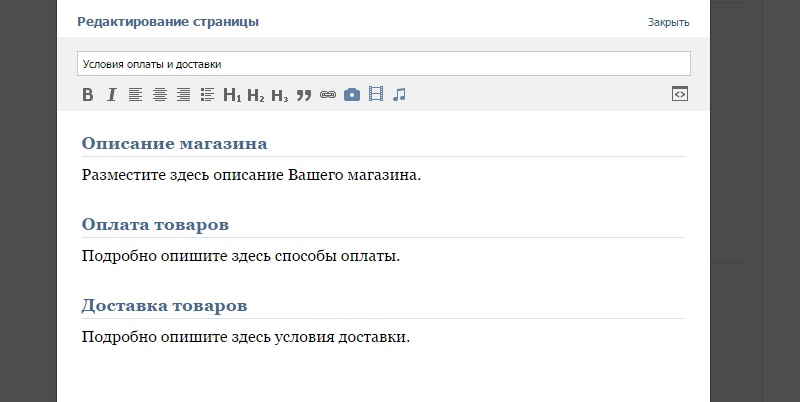
Таким образом, вы можете добавить каждый товар на страницу группы. Данный способ замечательно подходит для тех, кто имеет небольшой ассортимент товаров и только начинает продвигать свое дело. Для тех владельцев, у которых в интернет- магазине присутствует множество разнообразных позиций, лучше всего будет их систематизировать и представить в виде каталога.
Создать каталог товаров в группе Вконтакте возможно через специальное поле подборки. Откройте раздел «Товары». В самом верху вы увидите раздел «Подборки». Чтобы поместить разные товары по категориям и сделать полноценный каталог перейдите в этот раздел. Далее:

Как только вы сделаете свой каталог, можно приступать к . Изначально, о своем сообществе у себя на стене. Также для интернет-магазинов прекрасно подойдет таргетированная реклама в ВК и заказ у профессионалов. И, конечно, замечательно работает эффект «сарафанного радио». Как можно подробнее расскажите о своих товарах и обязательно прикрепите отзывы клиентов на стене. Именно тогда у вас есть шанс получить как можно и собрать еще больше теплой аудитории.
Любой товар из каталога легко редактировать. Для этого нужно открыть фото с ним и кликнуть на значок карандаша. Если вы желаете, чтобы в меню на главной странице в группе показывались разделы только с самыми популярными продуктами, откройте редактор подборок и кликните на значок «Это основная подборка сообщества».
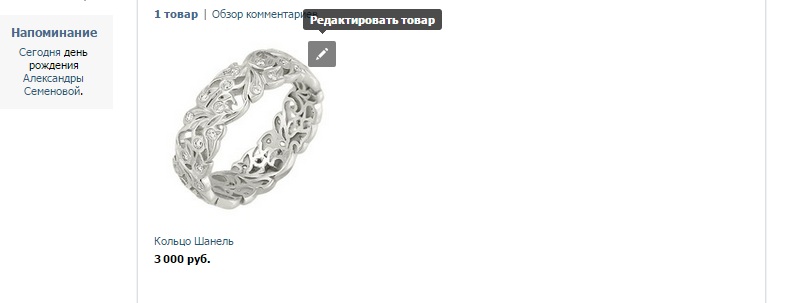
Чтобы потенциальным клиентам было удобнее переходить в каталог товаров в вашей группе, можно затратить время на красивое оформление сообщества и создать меню в ВК.
Вконтакте нет ограничений по количеству продукции в одной группе. Поэтому, сколько товаров добавить в группу в Вк, решать только вам. Но при этом важно помнить, что слишком большой ассортимент со множеством позиций, затрудняет принятие решение о покупке.

Если на сайте представлено, например, 250 вариантов часов и человек в течение 10 минут не может определить, что ему больше всего подходит, скорее всего, он просто покинет сайт. Разнообразие вариантов, безусловно, украсит вашу группу, но маловероятно, что продажи от этого сильно пойдут вверх.
В 2016 году среди основных пунктов главного меню появился раздел Товары. Рассмотрим подробнее, что он из себя представляет. Теперь вы можете со своей страницы продавать различные вещи, принадлежности, услуги, просто описав свой товар и указав его стоимость. Ваши объявления будут доступны в первую очередь вашим друзьям и всем тем, кто в поиске будет искать тот предмет, который вы собираетесь продать.
Ищем в меню справа пункт Товары, если его нет включаем через Настройки.
Сразу отображаются объявления ваших друзей, можно добавить продукт в избранное, чтобы купить позднее и разместить свои продукты с помощью кнопки Подать объявление . Список созданных товаров можно посмотреть во вкладке Мои товары .

Для начала нужно выбрать категорию. Представлены огромное количество групп, разбитые к тому же на подгруппы. От гардероба до списка услуг, я уверен вы легко выберите нужный пункт. В названии товары желательно кратко и точно написать, что вы продаете, потому что поиск пользователями товаров осуществляется по названию. В описании добавьте краткую характеристику и подробности, связанные с данным продуктом или услугой. Обязательно прикрепите изображение, так как первый взгляд покупателя обычно падает на картинку, а потом уже на текст. Укажите стоимость вашего продукта, предварительно можете найти подобные товары, чтобы узнать примерную цену. И, как вариант, для более быстрой и успешной продажи можно сделать стоимость вашего продукта ниже, чем у конкурентов.


Для покупки можно связаться с продавцом через личные сообщения. Оплатить товар можно как Вконтакте с помощью денежных переводов, так и при личной встрече с продавцом — как договоритесь. Также хочу добавить, что в разделе Товары
расположены продукты не только с личных страниц пользователей, но и сообществ. То есть теперь все товары расположены в одном месте, что довольно удобно. Ограничения на количество товаров есть, судя по API Вконтакте, но конкретной цифры нет, видимо с этим еще никто не сталкивался. Поэтому если вы достигли лимита, пишите в комментариях сколько товаров вы смогли загрузить Вконтакт.
В этом уроке расскажу про такую фишку как товары ВКонтакте , с помощью которых в с сообществе можно открыть интернет-магазин.
Данная возможность предоставляется для всех групп и публичных страниц, которые занимаются торговлей с помощью социальной сети. Подключить сервис можно вне зависимости от числа участников, а размещать товары в новом разделе могут только руководители. Таким образом на базе данной опции можно смело открывать интернет магазин ВКонтакте . На главной странице всегда отображаются последних 3 добавленных товара.
Для того, чтобы подключить сервис товаров зайдите в раздел "Управление сообществом".

На вкладке "Информация" опустите страницу немного вниз и выберете рядом с пунктом "Товары" настройку "Включены".

Здесь же сразу можно добавить важную информацию:

После того как вы сохранили все внесенные изменения, на главной странице сообщества появляется специальный блок с товарами.
Щелкнув по заголовку "Товары" или по ссылке "Показать все товары", вы сможете открыть полный перечень товаров. Здесь же в правом верхнем углу есть специальная ссылка "Добавить товар", через которую вы можете добавить новое предложение в ваш магазин.

В конце нажимаем кнопку "Создать товар".

Вот таким образом выглядит итоговый вид карточки.

Теперь давайте рассмотрим раздел "Подборки товаров". С помощью этой опции можно самостоятельно уточнять категорию товара внутри сообщества и соответственно группировать схожие. Для создания подборки перейдите на вкладку "Подборки" и в правом верхнем углу щелкните по ссылке "Создать подборку".

В новом окне необходимо будет указать название подборки и загрузить ее обложку. Также, здесь ее можно сделать основной подборкой сообщества и она всегда будет отображаться первой в списке.

Добавить новый товар в подборку можно 3 способами. Можно указать ее при создании, при его редактировании, а также со страницы подборки. Ее можно будет указать в новом появившемся списке "Подборка", о котором я писал ранее. Таким образом при редактировании вы можете перемещать товары из одной категории в другую, к сожалению, находиться он может одновременно только в одной подборке.

После создания подборки ее конечно же можно отредактировать или удалить. Сделать это можно внутри подборки.

У вас также есть возможность редактировать отдельные товары. Для этого наведите курсор мыши на изображение предложения и нажмите на появившуюся иконку карандаша. Вы можете изменить любые данные.
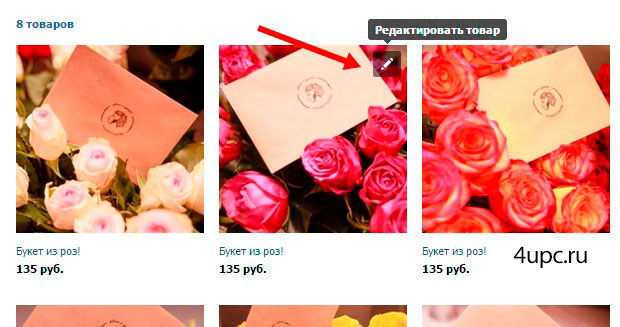

В разделе "Товары" также можно осуществлять поиск. При нажатии на ссылку "Параметры" откроется возможность указать ценовой диапазон, а также сортировку по дате добавления или цене.


Для удобства владельца к такому сообщению будет автоматически прикреплена ссылка на товар, о котором вам пишут.
Также, вы можете временно отключать сервис "Товары" в настройках сообщества. Все настройки и карточки товаров при этом не удалятся, а просто перестанут отображаться.

Если пользователь откроет любой из предложений по прямой ссылке, то будет указано, что он временно не доступен. Связаться с продавцом также будет нельзя. Вы сможете вернуть все обратно в любой момент, включив их в настройках сообщества.

На этом все, если будут вопросы, то задавайте их в комментариях ниже. В материале использованы предложения группы
«Товары» ВКонтакте предназначены для всех, кто занимается розничной торговлей с помощью этой социальной сети. В группе появился специальный удобный раздел с товарами. Размещать товары в новом разделе можно совершенно бесплатно. «Товары» ВКонтакте можно подключить к любой группе или публичной странице, где вы являетесь администратором.
Могу ли я одновременно пользоваться приложением Эквида для ВКонтакте и выгрузить каталог в «Товары»?
Что делать, если у меня нет магазина на Эквиде?
Бесплатно зарегистрировать магазин и , так как выгрузить товары в ВК можно на платном плане.
Можно ли вставлять свои товары в чужую группу ВКонтакте?
Да, если вы администратор этой группы.
Как изменить порядок товаров в группе ВКонтакте?
Если вам нужно изменить порядок расположения товаров ВКонтакте, вы можете зажать кнопку мыши на товаре, перетянуть его в нужное место и отпустить. Так можно поставить на первые позиции популярные или новые товары, чтобы покупатель увидел эти товары в первую очередь.
Как удалить товары, которые я не хочу продавать ВКонтакте?
Из Эквида в ВКонтакте выгружаются все товары. Если вы не хотите чтобы все товары были выгружены в группе ВКонтакте, можно удалить лишние товары в группе.
Для этого наведите мышкой на тот товар, который нужно удалить из ВКонтакте. В правом верхнем углу появится иконка "Редактировать товар". По клику на иконку попадете в расширенные настройки товара, где можно удалить сам товар и отредактировать детали товара.
Для синхронизации каталога в Эквид-магазине и в группе ВКонтакте нужно нажать кнопку "Обновить каталог" в панели управления Эквида на вкладке "Товары ВКонтакте" . После того, как вы нажмете эту кнопку, обновленные товары в магазине появятся и в группе ВКонтакте.
Как я могу редактировать категории товаров в группе ВКонтакте?
Категории интернет-магазина выгружаются в ВКонтакте и называются "Подборки". Можно редактировать подборку. Для этого перейдите в подборку и нажмите "Редактировать подборку". Тут можно будет изменить фотографию подборки, изображение, назначить главной или удалить. Все изменения подборки в товарах ВКонтакте никак не скажутся на категориях в Эквиде.
Могу ли я изменить картинку товара или категории в ВКонтакте?
Да, вы можете загрузить другую картинку для какого-то товара или категории в ВКонтакте. Получится, что один и тот же товар в Эквид-магазине будет продаваться с одной картинкой, а в ВКонтакте у этого же товара будет другая картинка.
Мой товар не выгружается из-за ошибки "Название товара слишком длинное или содержит специальные символы ".
Интеграция Эквида с сервисом ВКонтакте построена на API . У API ВКонтакте есть ограничение на длину названия товара в 100 байт. Если название товара магазине больше 100 байт, Эквидавтоматически сокращает название товара до 100 символов для выгрузки в ВКонтакте.
Сервис ВКонтакте особым образом хранит некоторые специальные символы, например, восклицательный знак (!), вопросительный знак (?), кавычки (") и другие. Такие символы в ВКонтакте занимают больше чем 1 байт, поэтому из Эквида товар выгружается с ошибкой.
Для решения проблемы уберите специальные символы из названия товара и повторите выгрузку в ВКонтакте. После выгрузки в название товара в Эквид-магазине можно вернуть специальные символы. Название выгруженного товара в группе ВКонтакте тоже можно отредактировать: наведите мышкой на товар, в правом верхнем углу картинки товара появится иконка "Редактировать товар", нужно на нее кликнуть и изменить название товара.
Не сохраняется разметка в описании товаров в выгруженных товарах ".
Вконтакте не поддерживает форматирование, которое задается с помощью WYSIWYG редактора описания товара в панели управления Эквида.
Если у каждого товара в Эквид-магазине задано описание с заголовками, списками или разным стилем текста, в Товарах ВКонтакте такое описание будет сплошным текстом.
Вы можете отредактировать такой товар в Вконтакте, чтобы покупателям было легче визуально изучать текст.
Для этого наведите на товар, кликните на иконку редактирования в правом верхнем углу и измените текст.